Kā palaist programmu vai spēli administratora vārdā operētājsistēmā Windows 10

- 3225
- 389
- Juan Beer
Kopīgs padoms, lai atrisinātu problēmas ar jebkuras programmas vai spēles uzsākšanu vai darbu - mēģināt to sākt administratora vārdā, bieži tiek pieņemts, ka lietotājs jau zina, kā to izdarīt, bet tas ne vienmēr attiecas uz iesācējiem.
Šajā instrukcijā detalizēti par to, kā dažādos veidos uzsākt jebkuru spēli vai programmu kā administrators operētājsistēmā Windows 10.
- Spēļu un programmu uzsākšana kā administrators
- Video instrukcija
- Psexec un nircmd
Metodes programmas uzsākšanai kā administrators
Paturiet prātā, ka, lai veiktu vēlāk aprakstītās darbības, jūsu kontam ir jābūt atbilstošām administratora tiesībām sistēmā vai, ja to prombūtnes, jums būs jāievada šāda konta parole. Esiet piesardzīgāks, palaižot programmas, kuras jums nav zināmas no administratora (jo tādējādi jūs viņiem piešķirat tiesības uz gandrīz jebkādām izmaiņām sistēmā), vispirms pārbaudiet šādu vīrusu programmu tiešsaistē.
Windows 10 ir iespējamas dažādas programmu un spēļu uzsākšanas metodes administratora vārdā, lai tos visus apsvērtu.
- Ja programmas etiķete vai tās izpildāmais EXE fails atrodas mapē, kas jums zināma vai uz Windows 10 darbvirsmas, vienkārši noklikšķiniet uz šī saīsnes ar labo peles pogu un atlasiet “palaišana administratora vārdā”.

- Lai palaistu programmu administratora vārdā no izvēlnes Start, noklikšķiniet uz šādas programmas ikonas ar pogu Pareizā pele, atlasiet vienumu “Papildu” un noklikšķiniet uz “Sākot administratora vārdā”.
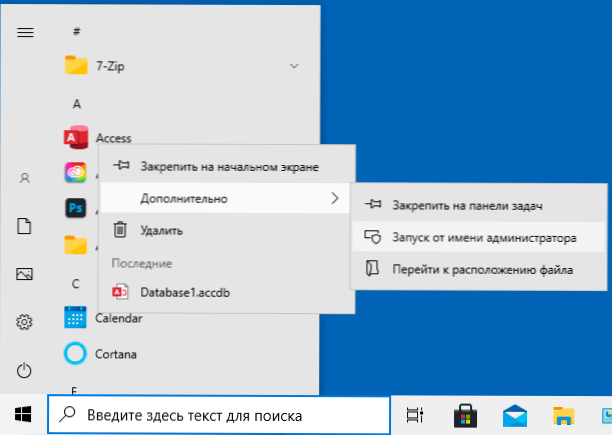
- Viens no vienkāršākajiem veidiem, kā palaist programmatūru ar paaugstinātām tiesībām, ir meklēt meklēšanu uzdevumjoslā: meklējot programmas nosaukumu un, ja tā tika atrasta, noklikšķiniet uz pogas Labās pogas un atlasiet ““ Sākot no administratora ”konteksta izvēlnes vienums. Dažām programmām (piemēram, komandrindai) šāds vienums tiks parādīts panelī pa labi no meklēšanas rezultāta.
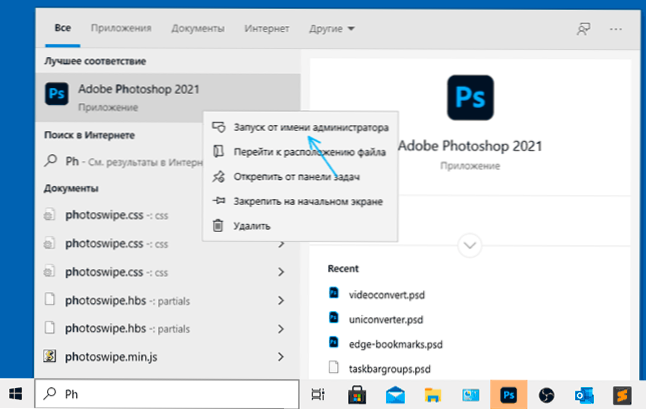
- Ja programmas ikona, kas jāuzsāk no administratora, ir tikai uzdevumu panelī, es nevaru piedāvāt tiešu palaišanu no šīs vietas, bet zinu, ka šīs etiķetes faktiski atrodas mapē (vienkārši ievietojiet šo ceļu adreses līnijā diriģents un noklikšķiniet uz Enter)
%AppData%\ Microsoft \ Internet Explorer \ Quick Low \ lietotāja Pinned \ uzdevumjosla
Un jau no turienes jūs varat tos palaist no administratora pirmajā veidā. - Un vēl viena iespēja: palaidiet komandrindu administratora vārdā, ievadiet ceļu uz vēlamo programmu tajā un noklikšķiniet uz Enter - programma sāksies arī administratora vārdā.
Kā izveidot programmu vai spēli vienmēr sāciet ar paaugstinātām tiesībām
Ja jūs nevēlaties veikt aprakstītās darbības katru reizi, un ir nepieciešams, lai izvēlētā programma vai spēle vienmēr sāktu administratora vārdā, varat rīkoties šādi:
- Nospiediet ar labo peles pogu saīsnē vai ikonā (izpildītais fails) un atveriet vienumu "Properties".
- Atveriet cilni Saderība un atzīmējiet vienumu "Palaidiet šo programmu administratora vārdā", pēc tam piemērojiet iestatījumus.
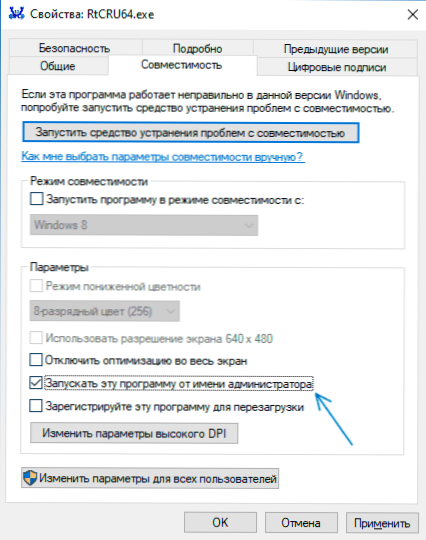
Un vēl viens punkts: dažu programmu ikonām ir vairoga attēls apakšējā labajā stūrī - šādas programmas vienmēr tiek uzsāktas ar administratora tiesībām: tas ir nepieciešams nosacījums viņu darbam, ko izstrādājuši izstrādātāji.
Video instrukcija
Programmu palaišana ar administratora tiesībām un ne tikai PSEXEC vai NIRCMD izmantošana
Pieredzējušiem lietotājiem (un drīzāk pat ne viņiem, bet administratoriem), kuri saprot uzdevumus, ar kuriem saskaras, un gatavi to izdomāt, PSEXEC utilīta var būt noderīga PSTools uz Microsoft Sysinternals - https: // docs.Microsoft.Com/en-sus/sysinternals/lejupielādes/psexec. Parasti to izmanto, lai palaistu rīkus attālajā mašīnā, bet jūs varat pieteikties uz vietējo datoru.
Piemēram, ar PSEXEC palīdzību mēs varam palaist programmu administratora vārdā (ieskaitot no sikspārņa faila) bez pieprasījuma uzskaitīt kontu šādi (pirmā iespēja programmas uzsākšanai, kurai nav nepieciešams palielināt Noklusējuma tiesības, kas ir otrā programmai, kas nepieciešama, piemēram, regedit-):
psexec -u administrators -p parole path_k_program.exe psexec -u administrators -p parole "cmd.exe " /c starta path_k_s_s_s)
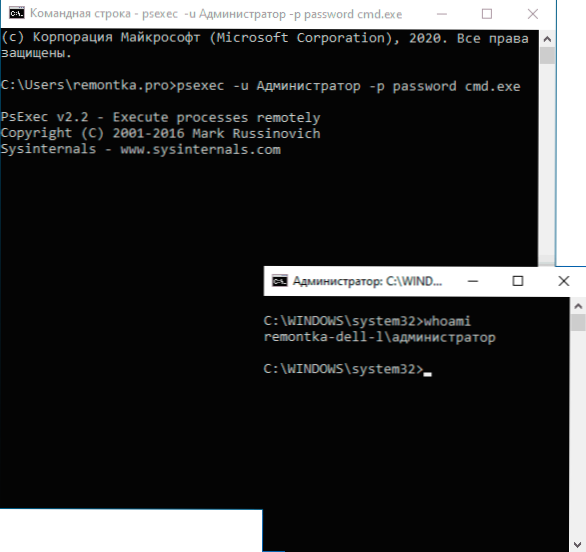
Šie ir tikai piemēri, es neiesaku šo pieteikumu. Lai darbotos dotajai komandai, vietējā datora administratora izveidotajam kontam jābūt aktīvam un jābūt parolei (komandā - parolē), pretējā gadījumā būs nepieciešami papildu vietējās drošības politikas iestatījumi. Ir arī citas iespējas nepieciešamo darbību ieviešanai PSEXEC, ieskaitot programmu uzsākšanu sistēmas konta vārdā, nevis tikai. Vēl viena komandrindas utilīta ar citām iespējām, bet arī ļaujot mums sākt pielikumu ar paaugstinātām tiesībām - Nirsoft Nircmd.

